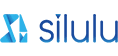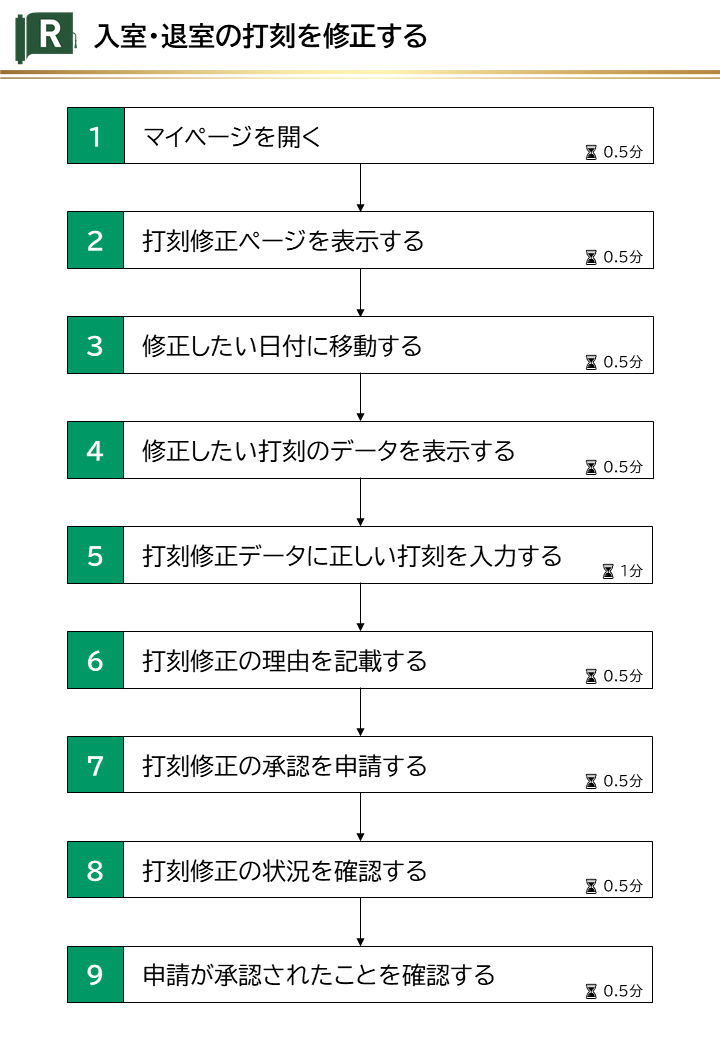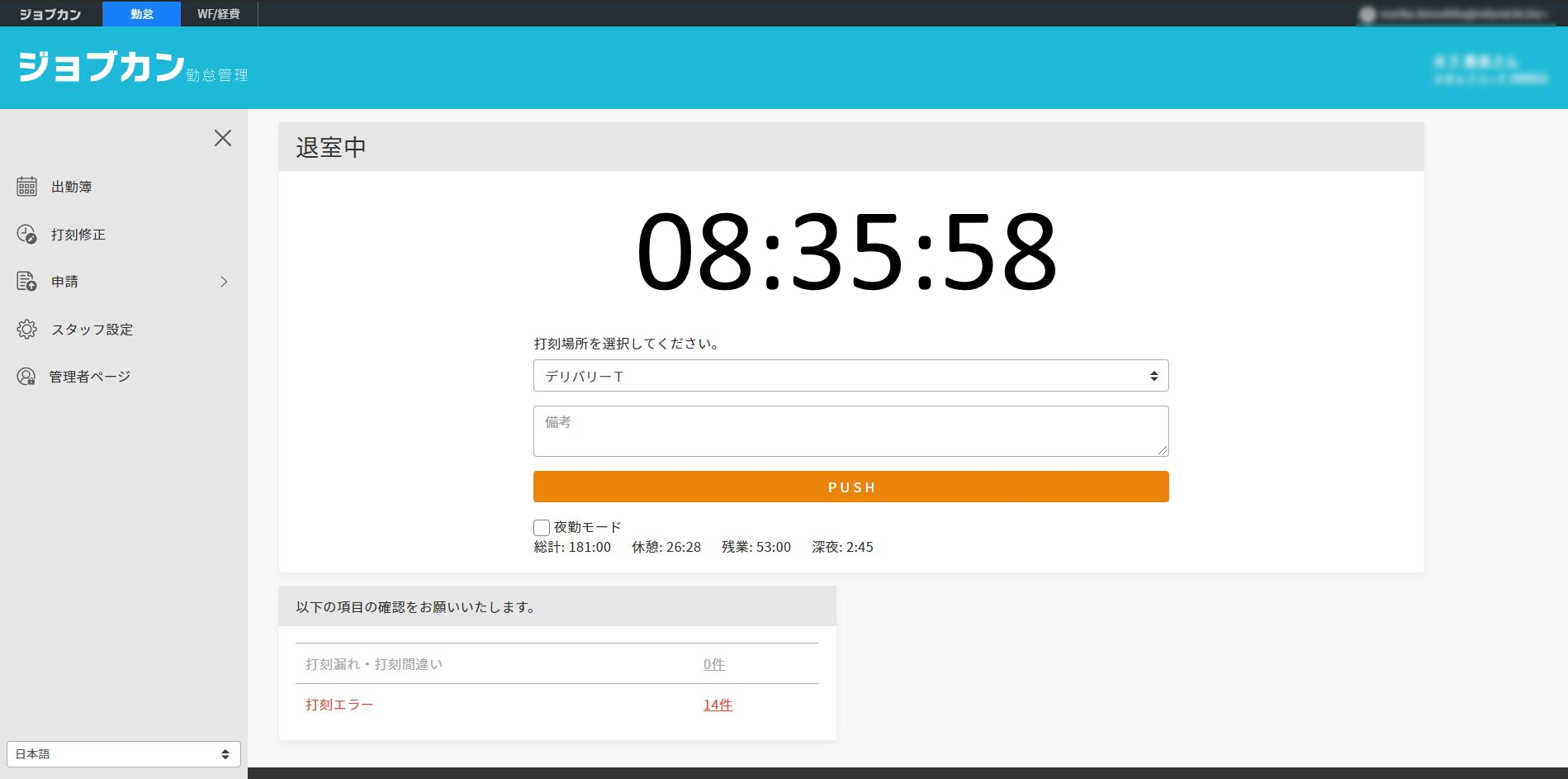-
STEP
マイページを開く
① 外部リンクに記載されているURLからジョブカンのマイページを表示する
(⌛所要時間:0.5分)
- 外部リンク ジョブカンマイページ
コメント(0)
-
STEP
打刻修正ページを表示する
-
STEP
修正したい日付に移動する
① 日付欄の右横にあるカレンダーマークをクリックする
② 表示されたカレンダーから修正したい日付をクリックする
③ 日付欄に修正したい日付になっていることを確認して「表示」ボタンをクリックする
(⌛所要時間:0.5分)
-
STEP
修正したい打刻のデータを表示する
-
STEP
打刻修正データに正しい打刻を入力する
① 打刻データ修正まで画面を上にスクロールする
② 時刻に修正前の時刻が表示されていることを確認する(画像:青枠の部分)
③ 時刻の欄に「実際の稼働時間」を数字4桁で入力する(画像:赤枠の部分)
!! 注意 !!
時間と分の区切りの「:」の入力は不要
※入力するとエラーになる
例) 09時15分と入力したい場合 → 0915 と入力する
(⌛所要時間:1分)
-
STEP
打刻修正の理由を記載する
-
STEP
打刻修正の承認を申請する
-
STEP
打刻修正の状況を確認する
-
STEP
申請が承認されたことを確認する
① 打刻修正を承認メールを受領する
※ 上司が申請された打刻修正を承認すると、申請者本人にメールが送付される
② 修正依頼した日付に移動する
③ 打刻一覧で承認されたことを確認する
・修正前の打刻データ
→ 修正・削除の列が「削除済み」になっている(画像:赤枠の部分)
・修正後の打刻データ
→ 修正・削除の列が「承認待ち」の表示がなくなり、「修正」「削除」ボタンが表示されている(画像:青枠の部分)
(⌛所要時間:0.5分)
【完 了】